Visio で描いた画像を Word にインポートする方法
- 醉折花枝作酒筹オリジナル
- 2021-05-27 16:07:4284612ブラウズ
インポート方法: まず、操作する必要がある Word 文書を開き、ページ上部の「挿入」タブをクリックし、「オブジェクト」オプションを選択し、ポップで「ファイルから作成」を選択します。 -up "オブジェクト" ウィンドウ; 最後に、[参照] をクリックし、指定した visio 図へのパスを選択し、[挿入] ボタンをクリックします。

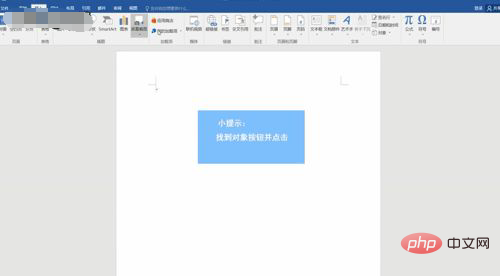
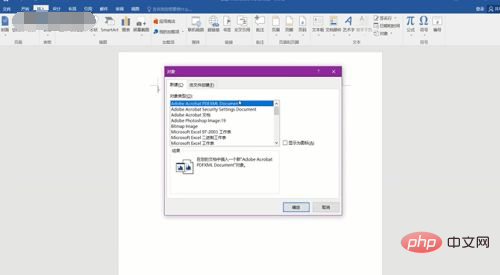
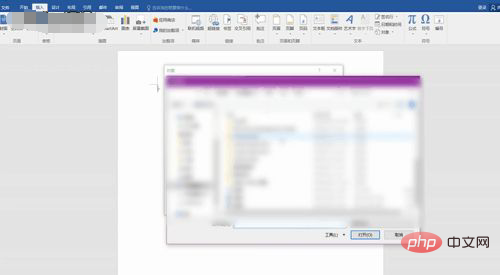
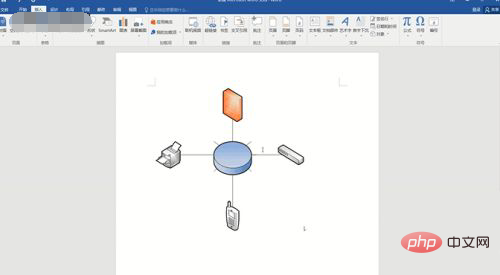
Word チュートリアル 」
以上がVisio で描いた画像を Word にインポートする方法の詳細内容です。詳細については、PHP 中国語 Web サイトの他の関連記事を参照してください。
声明:
この記事の内容はネチズンが自主的に寄稿したものであり、著作権は原著者に帰属します。このサイトは、それに相当する法的責任を負いません。盗作または侵害の疑いのあるコンテンツを見つけた場合は、admin@php.cn までご連絡ください。

